Smart TV: Wartungsmodus aktivieren

Schütze deine Privatsphäre auf deinem Samsung Smart TV, indem du den Wartungsmodus (modellabhängig) aktivierst. Dadurch bleiben unter anderem deine persönlichen TV-Einstellungen privat, sollte dein Fernseher einmal repariert oder von einer anderen Person genutzt werden. Sobald der Wartungsmodus eingeschaltet ist, sind auch alle Apps und Inhalte auf deinem TV gesperrt.
Nur die Standard-Funktionen, die für eine Reparatur notwendig sind, können aufgerufen werden. Im Wartungsmodus kannst du deine privaten TV-Einstellungen auf einem USB-Stick sichern. So lassen sie sich nach einer Reparatur schnell und einfach wiederherstellen, sollte dein Smart TV auf die Werkseinstellungen zurückgesetzt worden sein.
Wie aktiviere ich den Wartungsmodus?
Mit ein paar einfachen Schritten schaltest du den Wartungsmodus deines Smart TVs ein:
1. Drücke die Home-Taste auf deiner Smart Remote, um den Startbildschirm aufzurufen. Drücke jetzt die linke Richtungstaste. Navigiere zu Einstellungen und wähle diese Option aus. Klicke anschließend auf "Alle Einstellungen".
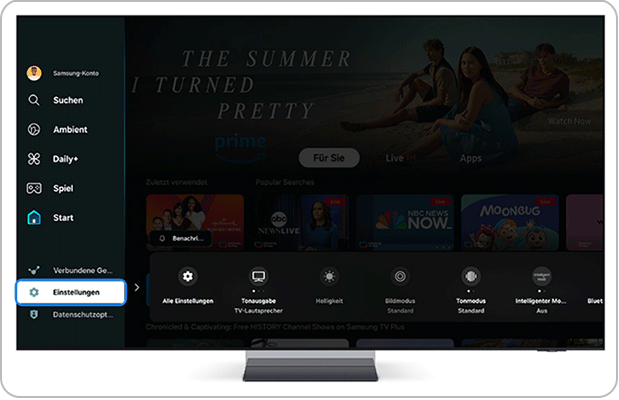
2. Wähle jetzt Unterstützung.
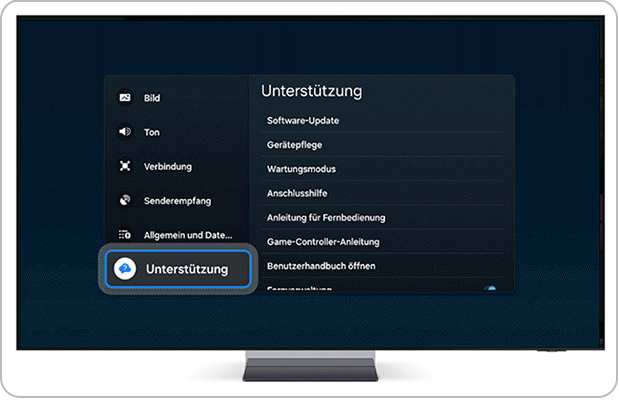
3. Klicke auf "Wartungsmodus". Ist ein Speichermedium (USB-Stick, SSD, Festplatte) an deinen Fernseher angeschlossen, kannst du jetzt deine TV-Einstellungen sichern, indem du auf "Daten sichern" klickst. Wähle anschließend Start.
Tipp: Die Reparatur ist beendet und du möchtest deine persönlichen TV-Einstellungen wiederherstellen? Dann wähle an dieser Stelle den Punkt "Daten wiederherstellen".
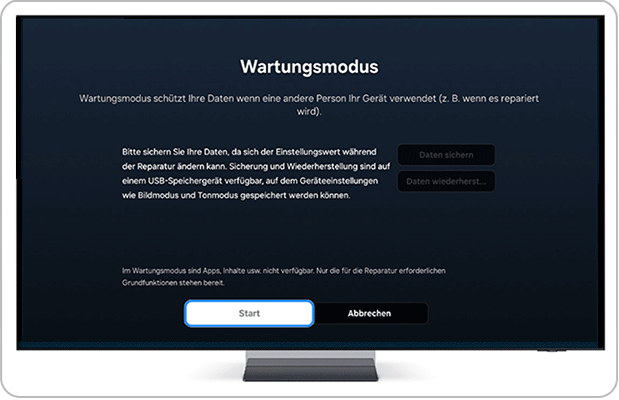
4. Erstelle eine PIN, gib sie erneut ein und wähle OK. Der Smart TV wird im Wartungsmodus neu gestartet.
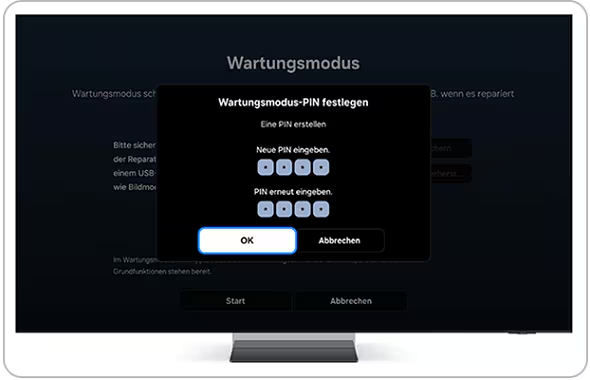
Wie schalte ich den Wartungsmodus wieder aus?
Möchtest du den Wartungsmodus beenden? Drücke die Home-Taste auf deiner Smart Remote und wähle "Beenden". Gib jetzt die von dir erstellte PIN ein. Anschließend startet dein Fernseher neu und wechselt in den Normalmodus.
Danke für deine Rückmeldung
Bitte wählen Sie einen Grund aus.






